একটি অ্যাপল ফোন দিয়ে কম্পিউটারে কীভাবে সংযোগ স্থাপন করবেন
অ্যাপল ফোনগুলির জনপ্রিয়তার সাথে, অনেক ব্যবহারকারীকে ডেটা ট্রান্সমিশন, ব্যাকআপ বা পরিচালনার জন্য তাদের ফোনগুলি কম্পিউটারে সংযুক্ত করতে হবে। এই নিবন্ধটি অ্যাপল ফোনের সাথে কম্পিউটারে সংযোগ করার জন্য বিভিন্ন উপায়গুলি বিশদভাবে পরিচয় করিয়ে দেবে এবং আপনাকে এই অপারেশনটিকে আরও ভালভাবে আয়ত্ত করতে সহায়তা করার জন্য গত 10 দিন ধরে জনপ্রিয় বিষয় এবং গরম সামগ্রী সংযুক্ত করবে।
1। অ্যাপল ফোনের সাথে কম্পিউটারে সংযোগ করার সাধারণ উপায়
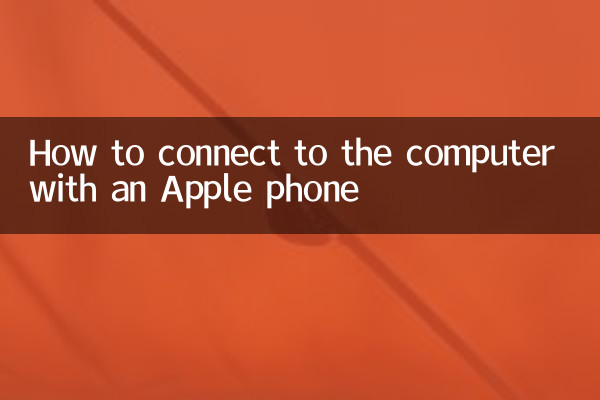
| পদ্ধতি | পদক্ষেপ | প্রযোজ্য পরিস্থিতি |
|---|---|---|
| একটি ডেটা কেবল ব্যবহার করে সংযোগ করুন | 1। আসল বজ্রপাত বা ইউএসবি-সি কেবল ব্যবহার করে আপনার ফোন এবং কম্পিউটার সংযুক্ত করুন 2। আপনার ফোনটি আনলক করুন এবং আপনার কম্পিউটারকে বিশ্বাস করুন 3। আপনার কম্পিউটারে আইটিউনস বা ফাইন্ডার (ম্যাক) খুলুন | ডেটা ট্রান্সমিশন, ব্যাকআপ, পুনরুদ্ধার |
| ওয়্যারলেস সংযোগ (ওয়াই-ফাই) | 1। আপনার ফোন এবং কম্পিউটার একই ওয়াই-ফাই নেটওয়ার্কে রয়েছে তা নিশ্চিত করুন 2। আপনার ফোন সেটিংসে ওয়াই-ফাই সিঙ্ক্রোনাইজেশন সক্ষম করুন 3। আইটিউনস বা ফাইন্ডারের মাধ্যমে ডেটা সিঙ্ক্রোনাইজ করুন | দৈনিক সিঙ্ক্রোনাইজেশন, কোনও ডেটা কেবলের প্রয়োজন নেই |
| তৃতীয় পক্ষের সরঞ্জাম | 1। তৃতীয় পক্ষের সরঞ্জামগুলি ডাউনলোড করুন এবং ইনস্টল করুন (যেমন আইটুলস, যে কোনও ট্রান্স) 2। আপনার ফোনে সংযুক্ত করুন এবং এটি অনুমোদন করুন 3। ফাইল বা ব্যাকআপ ডেটা পরিচালনা করুন | উন্নত ফাইল পরিচালনা, ক্রস-প্ল্যাটফর্ম সংক্রমণ |
2। গত 10 দিনে গরম বিষয় এবং গরম সামগ্রী
নিম্নলিখিত অ্যাপল ফোনগুলির সাথে সম্পর্কিত বিষয়গুলি যা আপনার রেফারেন্সের জন্য সম্প্রতি ইন্টারনেটে আলোচনা করা হয়েছে:
| গরম বিষয় | জনপ্রিয়তা সূচক | প্রধান বিষয়বস্তু |
|---|---|---|
| নতুন আইওএস 17 টি বৈশিষ্ট্য প্রকাশিত হয়েছে | ★★★★★ | আইওএস 17 স্প্লিট-স্ক্রিন ফাংশন এবং স্ক্রিন-অফ ডিসপ্লে এর মতো নতুন বৈশিষ্ট্যগুলি প্রবর্তন করবে, যা ব্যবহারকারীদের প্রত্যাশা জাগিয়ে তুলবে। |
| আইফোন 15 প্রো ডিজাইনের অঙ্কন ফাঁস হয়েছে | ★★★★ ☆ | আইফোন 15 প্রো শারীরিক বোতামগুলি বাতিল করতে পারে এবং একটি শক্ত-রাষ্ট্রীয় বোতাম ডিজাইন গ্রহণ করতে পারে। |
| অ্যাপলের পরিবেশ নীতি বিরোধ | ★★★ ☆☆ | চার্জারের সাথে অন্তর্ভুক্ত অ্যাপলের পরিবেশ সুরক্ষা ব্যবস্থা বাতিলকরণ ব্যবহারকারীর অসন্তুষ্টি জাগিয়ে তুলেছে। |
| অ্যাপল ফোন ব্যাটারি স্বাস্থ্য ব্যবস্থাপনা | ★★★ ☆☆ | ব্যবহারকারীরা ব্যাটারি জীবন বাড়ানোর জন্য টিপস ভাগ করে যেমন চার্জিং অভ্যাসগুলি অনুকূলকরণ করে। |
3। কম্পিউটারের সাথে সংযোগের জন্য প্রায়শই জিজ্ঞাসিত প্রশ্ন এবং সমাধান
সংযোগ প্রক্রিয়া চলাকালীন, আপনি কিছু সমস্যার মুখোমুখি হতে পারেন। নিম্নলিখিতগুলি সাধারণ সমস্যা এবং সমাধান:
| প্রশ্ন | কারণ | সমাধান |
|---|---|---|
| কম্পিউটার ফোনটি চিনতে পারে না | ডেটা কেবল ক্ষতিগ্রস্থ হয় এবং ড্রাইভার ইনস্টল করা হয় না | ডেটা কেবলটি প্রতিস্থাপন করুন এবং আইটিউনস বা ড্রাইভারগুলির সর্বশেষ সংস্করণটি ইনস্টল করুন |
| "বিশ্বাস করুন এই কম্পিউটার" ফোনে প্রদর্শিত হয় না | ফোন আনলক করা বা সমস্যা সেট আপ করা হয় না | ফোনটি আনলক করুন, পুনরায় চালু করার পরে পুনরায় সংযোগ করুন |
| ধীর সংক্রমণ গতি | ইউএসবি ইন্টারফেস সমস্যা বা ফাইল খুব বড় | ইউএসবি ইন্টারফেসটি প্রতিস্থাপন করুন এবং ব্যাচে ফাইল স্থানান্তর করুন |
4। সংক্ষিপ্তসার
আপনার আইফোনে কম্পিউটারে সংযোগ স্থাপনের অনেকগুলি উপায় রয়েছে এবং ব্যবহারকারীরা তাদের প্রয়োজন অনুসারে সবচেয়ে উপযুক্ত পদ্ধতি চয়ন করতে পারেন। দক্ষ ডেটা ট্রান্সমিশন এবং পরিচালনা ডেটা কেবল, ওয়্যারলেস সংযোগ বা তৃতীয় পক্ষের সরঞ্জামগুলির মাধ্যমে অর্জন করা যেতে পারে। একই সময়ে, সাম্প্রতিক গরম বিষয়গুলি অনুসরণ করা আপনাকে অ্যাপল পণ্যগুলির সর্বশেষ বিকাশগুলি আরও ভালভাবে বুঝতে সহায়তা করতে পারে।
অপারেশন চলাকালীন যদি আপনি কোনও সমস্যার মুখোমুখি হন তবে আপনি এই নিবন্ধে প্রদত্ত সমাধানগুলি উল্লেখ করতে পারেন, বা আরও সহায়তার জন্য অফিসিয়াল অ্যাপল সমর্থন পৃষ্ঠাটি দেখতে পারেন।
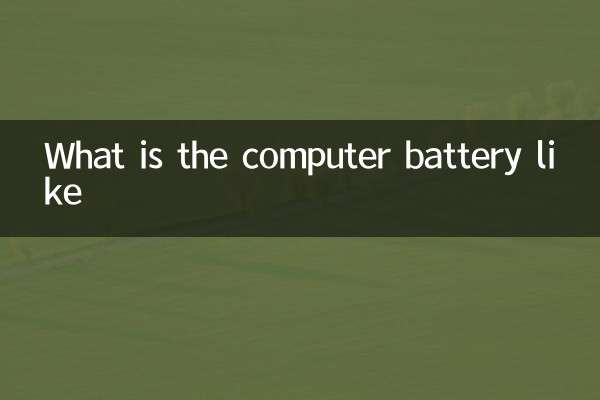
বিশদ পরীক্ষা করুন

বিশদ পরীক্ষা করুন